- Parte 1. Come eseguire lo screenshot su HP con FoneLab Snapshot Tool
- Parte 2. Come eseguire lo screenshot su HP utilizzando le scorciatoie da tastiera
- Parte 3. Come eseguire lo screenshot su HP con le estensioni del browser su Chrome
- Parte 4. Come eseguire lo screenshot su HP tramite lo strumento di cattura
- Parte 5. Domande frequenti su come eseguire lo screenshot sui laptop HP
Cattura video, audio, tutorial online, ecc. Su Windows / Mac e puoi facilmente personalizzare le dimensioni, modificare il video o l'audio e altro.
- Schermata Alcaltel
- Schermata FaceTime
- Schermata Pagina completa
- Area specifica della schermata
- Screenshot Google Maps
- Schermata Instagram
- Screenshot Lenovo
- Schermata DELL
- Screenshot HP
- Screenshot Toshiba
- Schermata Surface Pro
- Screenshot Mac
- Schermata Macbook
- Schermata di Windows
- Schermata Laptop Windows
- Screenshot di Facebook
- Schermata Snapchat
- Schermata Samsung
- Schermata HTC
- Schermata iPhone
- Schermata iPad Pro
- Schermata di scorrimento
4 metodi eccellenti e affidabili per eseguire lo screenshot dei laptop HP
 aggiornato da Lisa Ou / 25 nov 2022 15:30
aggiornato da Lisa Ou / 25 nov 2022 15:30La maggior parte delle persone di questa generazione trascorre il proprio tempo utilizzando gadget tutto il giorno quando è libero. Possono familiarizzare rapidamente con telefoni cellulari, computer e altro ancora. Alcune persone possono utilizzare dispositivi moderni, ma non sanno come eseguire rapidamente lo screenshot dello schermo del dispositivo. Ad esempio, stai utilizzando un laptop HP. Sai come farlo funzionare ascoltando musica, navigando in Internet e giocando. Tuttavia, stai giocando e vuoi uno screenshot. Ti piace inviarlo al tuo amico ma devi imparare come scattare un'istantanea sul tuo dispositivo. In questo caso, non devi preoccuparti se non hai familiarità con questo. I laptop HP hanno molte strategie per eseguire lo screenshot del proprio schermo utilizzando le funzionalità integrate o il download del software. Sapere come eseguire screenshot sui laptop HP ti gioverà molto. Le immagini degli screenshot possono essere utilizzate per dimostrazioni, documentazione o foto da pubblicare sui social media.


Elenco delle guide
- Parte 1. Come eseguire lo screenshot su HP con FoneLab Snapshot Tool
- Parte 2. Come eseguire lo screenshot su HP utilizzando le scorciatoie da tastiera
- Parte 3. Come eseguire lo screenshot su HP con le estensioni del browser su Chrome
- Parte 4. Come eseguire lo screenshot su HP tramite lo strumento di cattura
- Parte 5. Domande frequenti su come eseguire lo screenshot sui laptop HP
Parte 1. Come eseguire lo screenshot su HP con FoneLab Snapshot Tool
Le persone sono alla ricerca di uno strumento per istantanee che mantenga la stessa qualità delle immagini. Strumento FoneLab Istantanea è il miglior software che stai cercando su come fare screenshot su HP Spectre o altri modelli. Questo strumento non cambierà la qualità delle tue immagini. Per questo motivo, se fai uno screenshot della schermata che contiene le parole, non avrai difficoltà a leggerle. Puoi utilizzare questo software anche se non hai accesso a Internet. Sarà molto comodo per te quando hai riunioni di lavoro o fai qualcosa fuori dall'ufficio o da casa. Inoltre, le persone che utilizzano questo strumento saranno in grado di comprenderne facilmente le funzionalità. In linea con questo, le sue caratteristiche hanno etichette di facile accesso. È difficile utilizzare il software quando è necessario controllarli singolarmente per conoscerne le funzioni. Con questo strumento, non riscontrerai questi problemi.
FoneLab Screen Recorder ti consente di catturare video, audio, tutorial online, ecc su Windows / Mac, e puoi personalizzare facilmente le dimensioni, modificare il video o l'audio e altro ancora.
- Registra video, audio, webcam e acquisisci schermate su Windows / Mac.
- Anteprima dei dati prima del salvataggio.
- È sicuro e facile da usare
Passo 1 Per utilizzare FoneLab Screenshot Tool, cercalo online. Clicca il Scarica gratis. Installa lo strumento sul laptop, installalo e avvialo.
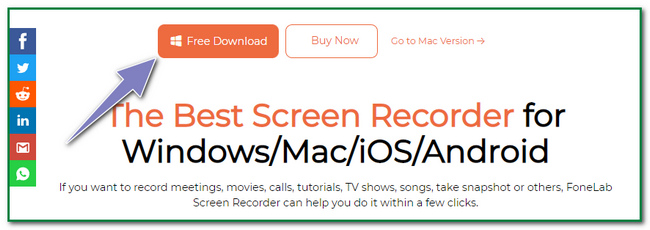
Passo 2 Nell'interfaccia principale, gli utenti non vedranno immediatamente lo strumento snapshot. Scegli uno dei Videoregistratore bottoni, Registratore Audio pulsanti, o Game Recorder pulsanti per vedere lo strumento screenshot.
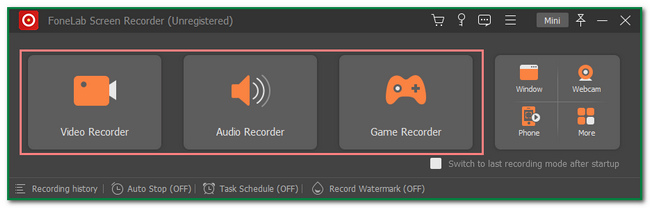
Passo 3 Vedrai il Istantanea strumento nell'angolo superiore del software. Clicca il freccia verso il basso pulsante accanto al software. Quindi sotto quello, fai clic su Screen Capture pulsante.
Nota: se lo desideri screenshot utilizzando il metodo di scorrimento, clicca il Finestra a scorrimento oppure premere Ctrl + Alt + C tasto di scelta rapida sulla tastiera.
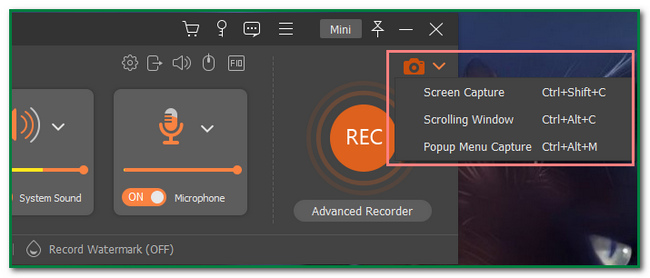
Passo 4 Facendo clic sul Screen Capture Il pulsante ti consentirà di individuare lo schermo di cui effettuerai lo screenshot. Gli utenti useranno il Telaio regolabile dello strumento. Prima di salvare l'immagine o l'immagine, possono modificarla utilizzando il software. Un esempio è l'aggiunta di testo alla foto.
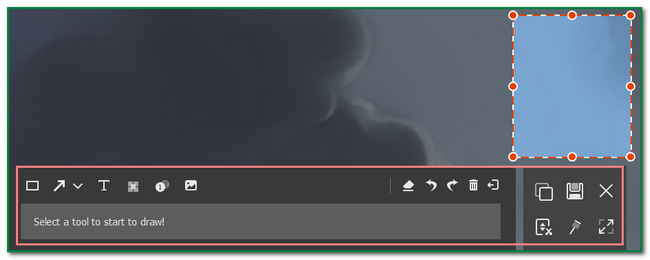
Passo 5 Per salvare l'immagine, fare clic su Risparmi icona sul lato destro dello strumento. Dipende dall'utente quale album desidera conservarlo.
FoneLab Screen Recorder ti consente di catturare video, audio, tutorial online, ecc su Windows / Mac, e puoi personalizzare facilmente le dimensioni, modificare il video o l'audio e altro ancora.
- Registra video, audio, webcam e acquisisci schermate su Windows / Mac.
- Anteprima dei dati prima del salvataggio.
- È sicuro e facile da usare
Parte 2. Come eseguire lo screenshot su HP utilizzando le scorciatoie da tastiera
Conoscere i tasti di scelta rapida sulla tastiera ti gioverà molto. È la migliore alternativa quando vuoi evitare di scaricare software sul computer. Non richiede molto del loro tempo per configurare o installare lo strumento. Gli utenti devono solo familiarizzare con i diversi tasti di scelta rapida. Un esempio è quando si desidera eseguire lo screenshot dello schermo del laptop HP. Sarebbe meglio orientarsi in modo da comprendere i tasti di scelta rapida. È per evitare la cancellazione involontaria o la cancellazione di alcuni dei tuoi file essenziali. Gli utenti devono premere i tasti della tastiera combinati per eseguire questa operazione, incluso come eseguire lo screenshot su HP Pavilion x360.
Passo 1 Per eseguire lo screenshot dell'intero schermo del tuo laptop HP, premi il PrtScn tasto di scelta rapida sulla tastiera.
Nota: se questo non funziona da parte tua, c'è un altro tasto di scelta rapida. Gli utenti possono fare affidamento e premere il Fn+Scr tasti della tastiera o Windows + PrtSc tasti per catturare lo schermo.

Passo 2 Gli utenti sentiranno un suono come un clic sulla fotocamera di qualsiasi dispositivo. Indica che il processo di screenshot ha luogo.
Passo 3 Per controllare l'immagine, cerca l'album del dispositivo. Se non ci sono immagini, ripetere il processo. Ci sono tendenze per cui il processo di screenshot fallisce.
FoneLab Screen Recorder ti consente di catturare video, audio, tutorial online, ecc su Windows / Mac, e puoi personalizzare facilmente le dimensioni, modificare il video o l'audio e altro ancora.
- Registra video, audio, webcam e acquisisci schermate su Windows / Mac.
- Anteprima dei dati prima del salvataggio.
- È sicuro e facile da usare
Parte 3. Come eseguire lo screenshot su HP con le estensioni del browser su Chrome
L'utilizzo delle estensioni di Chrome migliorerà la tua esperienza. Sono strumenti integrati che utilizzi durante la navigazione in Internet. Puoi aggiungere temi, antivirus e altro sul tuo computer o laptop, come i dispositivi HP. È l'alternativa se preferisci usare qualcosa senza il software né i tasti di scelta rapida. Gli utenti hanno molte scelte nella scelta dello strumento nel negozio web. Devi solo selezionare il miglior software per rispondere e imparare come eseguire lo screenshot di un laptop HP Pavilion x360. Puoi accedervi rapidamente perché sono solo sulla pagina web. D'altra parte, è facile quando vuoi rimuovere le estensioni dal tuo browser. Scoprili leggendo questa sezione.
Passo 1 Vai al Chrome Web Store. Vedrai un Barra di ricerca pulsante nella parte superiore sinistra dell'interfaccia principale. Usandolo, digita Strumento Screenshot. Successivamente, scegli lo strumento screenshot che desideri utilizzare sul tuo laptop HP.
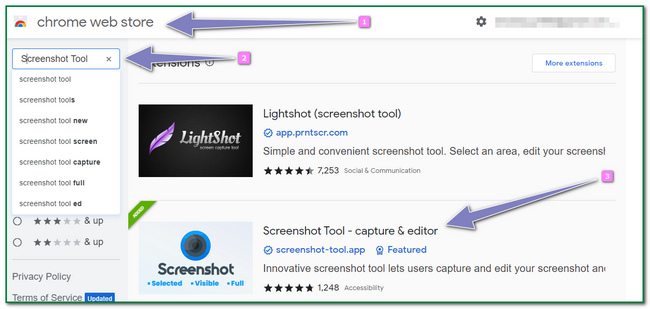
Passo 2 Spunta il Aggiungi a Google Chrome pulsante sul lato destro. Ci sarà un pop-up sullo schermo. Spunta il Aggiungi estensione pulsante per aggiungere lo strumento su Chrome.
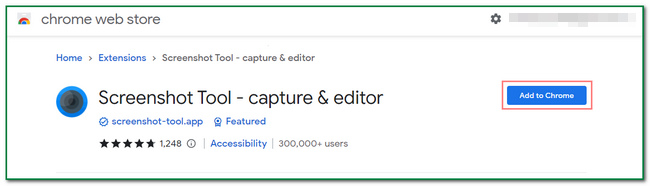
Passo 3 Clicca su Puzzle nella parte superiore dello schermo. Successivamente, fai clic sull'icona dello strumento. Gli utenti devono selezionare la pagina Web di cui desiderano eseguire lo screenshot.
FoneLab Screen Recorder ti consente di catturare video, audio, tutorial online, ecc su Windows / Mac, e puoi personalizzare facilmente le dimensioni, modificare il video o l'audio e altro ancora.
- Registra video, audio, webcam e acquisisci schermate su Windows / Mac.
- Anteprima dei dati prima del salvataggio.
- È sicuro e facile da usare
Parte 4. Come eseguire lo screenshot su HP tramite lo strumento di cattura
Questo strumento di cattura è anche la migliore alternativa se non si dispone di una connessione a Internet quando si acquisiscono schermate. È lo strumento di screenshot integrato nel computer che non è necessario guardare online. Non richiede alcun accesso a Internet o ai dati durante l'utilizzo. Ci sono molti strumenti di filatura online. È meglio usare lo strumento di cattura perché è semplice da usare e facile da usare rispetto ad altri. Una volta che sarai a conoscenza dello strumento del dispositivo, ti divertirai sicuramente a utilizzarlo senza alcuna difficoltà. Risolverà sicuramente il tuo problema su come eseguire lo screenshot di un laptop HP Envy x360 o dei suoi altri modelli.
Passo 1 Cerca lo strumento di cattura nella barra di ricerca di Windows. Successivamente, fai clic su Apri pulsante sotto l'app e avvialo.
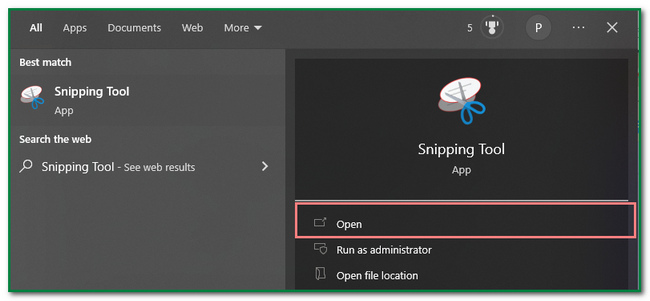
Passo 2 Clicca su New pulsante nell'angolo in alto a sinistra dell'interfaccia principale. In questo caso, lo strumento consentirà agli utenti di scegliere la pagina web che desiderano catturare.
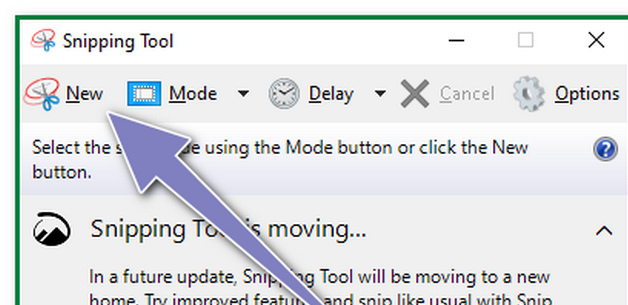
Passo 3 L'immagine catturata apparirà sullo schermo del dispositivo con lo strumento di cattura. Prima di salvarlo sul dispositivo, puoi modificarlo. Ad esempio, gli utenti possono disegnare sull'immagine utilizzando gli strumenti di cui sopra. D'altra parte, gli utenti possono salvare lo strumento facendo clic sull'icona Salva nella parte centrale degli strumenti di modifica.
FoneLab Screen Recorder ti consente di catturare video, audio, tutorial online, ecc su Windows / Mac, e puoi personalizzare facilmente le dimensioni, modificare il video o l'audio e altro ancora.
- Registra video, audio, webcam e acquisisci schermate su Windows / Mac.
- Anteprima dei dati prima del salvataggio.
- È sicuro e facile da usare
Parte 5. Domande frequenti su come eseguire lo screenshot sui laptop HP
Qual è il miglior strumento di screenshot?
Ci sono molti strumenti di screenshot online. Strumento FoneLab Istantanea è lo strumento migliore per chi cerca un software in grado di catturare schermate senza perdere le sue qualità. Se vuoi provare questo fantastico software, scaricalo ora!
Quanto dura di solito una batteria per laptop HP?
Le batterie dei laptop HP di solito durano a lungo, per circa 14 ore e oltre. D'altra parte, dipendono anche da come le persone useranno il dispositivo.
Questo articolo spiega come eseguire lo screenshot dei laptop HP. Consente agli utenti di scoprire il miglior strumento di screenshot che possono utilizzare, il Strumento FoneLab Istantanea. Se sei interessato a questi metodi, leggili o scarica l'ottimo software.
FoneLab Screen Recorder ti consente di catturare video, audio, tutorial online, ecc su Windows / Mac, e puoi personalizzare facilmente le dimensioni, modificare il video o l'audio e altro ancora.
- Registra video, audio, webcam e acquisisci schermate su Windows / Mac.
- Anteprima dei dati prima del salvataggio.
- È sicuro e facile da usare
